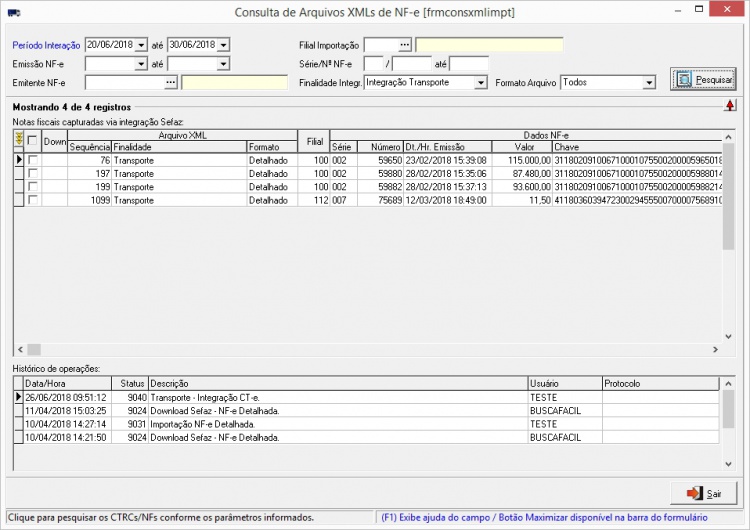Mudanças entre as edições de "Consulta arquivos xml nfe"
(Criou página com '{{DISPLAYTITLE:<span style="display: none">{{FULLPAGENAME}}</span>}} =Consulta de Arquivos XML(s) de NF-e= <b><font size="1">(Menu: Utilitários > Consulta de Arquivos XML(s) ...') |
(→Grid XML NF-e) |
||
| (30 edições intermediárias de um usuário não apresentadas) | |||
| Linha 1: | Linha 1: | ||
{{DISPLAYTITLE:<span style="display: none">{{FULLPAGENAME}}</span>}} | {{DISPLAYTITLE:<span style="display: none">{{FULLPAGENAME}}</span>}} | ||
| − | =Consulta de Arquivos | + | = Consulta de Arquivos XMLs de NF-e [frmconsxmlimpt] = |
| − | <b><font size="1">(Menu: Utilitários > Consulta de Arquivos XML(s) de NF-e | + | <b><font size="1">(Menu: Utilitários > Consulta de Arquivos XML(s) de NF-e)</font></b> |
<br> | <br> | ||
=Objetivo= | =Objetivo= | ||
| − | < | + | <!--***********************************INICIO TABELA***************************************--> |
| + | <div class="TabelaWikiPadrao"> | ||
| + | <table> | ||
| + | <tr> | ||
| + | <td colspan="2"><p>Tem por objetivo principal registrar todos os log(s) que envolve uma NF-e, seja por importação de <b>NF-e Resumo</b> quanto para <b>NF-e Detalhada</b>. No caso da NF-e Resumo, o usuário poderá fazer a [[Estoque_entrada_de_produtos_no_estoque#Aba_Pagamentos|<b>geração do contas a pagar</b>]] e/ou declarar a "Ciência da Operação". | ||
| + | *Após declarar a "Ciência da Operação", o sistema permitirá ao usuário fazer o download da NF-e Completa. | ||
| + | *Ao importar uma NF-e Completa o processo permanecerá o mesmo usado atualmente, e a NF-e já ficará disponível para [[Estoque_importacao_de_nf_entrada_xml|<b>Entrada em Estoque</b>]] e geração do [[Estoque_entrada_de_produtos_no_estoque#Aba_Pagamentos|<b>Gerando o Contas a Pagar</b>]]. | ||
| + | *Quando uma NF-e que foi importada para o FreteFácil e ocorrer o [[Cancelamento_inutilizacao_de_conhecimentos|<b>Cancelamento do CT-e</b>]] ou a [[Exclusao_de_ctrc|<b>Exclusão do CT-e</b>]] que tenha essa NF-e associada, o sistema fará a pergunta para o usuário se deseja retornar para a importação essa NF-e.</p> | ||
| + | </tr> | ||
| + | </table> | ||
| + | </div> | ||
| + | <!--**************************************FIM TABELA************************************** --> | ||
<br> | <br> | ||
| Linha 13: | Linha 24: | ||
<table> | <table> | ||
<tr> | <tr> | ||
| − | <td width="699" colspan="2"><p> | + | <td width="699" colspan="2"><p> </p> |
| − | [[Arquivo:consulta_ciencia_xml_nfe.jpg|center| | + | [[Arquivo:consulta_ciencia_xml_nfe.jpg|center|750px]] |
</td> | </td> | ||
</tr> | </tr> | ||
<tr> | <tr> | ||
| − | <td width="320" valign="top"><p> | + | <td width="320" valign="top"><font color="blue"><p>Período Integração</p></font></td> |
| − | <td width="380" valign="top"><p> | + | <td width="380" valign="top"><p>Informe a Data Inicial e Data Final em que houve operação com arquivo XML de NF-e. Data que a NF-e foi importada para o sistema.</p></td> |
| + | </tr> | ||
| + | <tr> | ||
| + | <td width="320" valign="top"><p>Filial Importação</p></td> | ||
| + | <td width="380" valign="top"><p>Informe o código da filial que importou o arquivo XML.</p></td> | ||
| + | </tr> | ||
| + | <tr> | ||
| + | <td width="320" valign="top"><p>Emissão NF-e</p></td> | ||
| + | <td width="380" valign="top"><p>Informe a Data Inicial e Data Final de emissão da NF-e.</p></td> | ||
| + | </tr> | ||
| + | <tr> | ||
| + | <td width="320" valign="top"><p>Série NF-e</p></td> | ||
| + | <td width="380" valign="top"><p>Informe a série da NF-e.</p></td> | ||
| + | </tr> | ||
| + | <tr> | ||
| + | <td width="320" valign="top"><p>Número da NF-e</p></td> | ||
| + | <td width="380" valign="top"><p>Informe o número Inicial e Final da NF-e.</p></td> | ||
| + | </tr> | ||
| + | <tr> | ||
| + | <td width="320" valign="top"><p>Emitente NF-e</p></td> | ||
| + | <td width="380" valign="top"><p>Informe o CNPJ do emitente da NF-e.</p></td> | ||
| + | </tr> | ||
| + | <tr> | ||
| + | <td width="320" valign="top"><p>Finalidade</p></td> | ||
| + | <td width="380" valign="top"><p>Selecione a finalidade da NF-e. | ||
| + | *Todos | ||
| + | *Integração Transporte | ||
| + | *integração Estoque/Ctas Pagar | ||
| + | *Armazenagem</p></td> | ||
| + | </tr> | ||
| + | <tr> | ||
| + | <td width="320" valign="top"><p>Formato Arquivo</p></td> | ||
| + | <td width="380" valign="top"><p>Selecione o formato do arquivo no qual se encontra o arquivo XML importado. | ||
| + | *Todos | ||
| + | *Detalhado (infeProc) | ||
| + | *Resumido(resNFe)</p></td> | ||
</tr> | </tr> | ||
</table> | </table> | ||
</div> | </div> | ||
<!--**************************************FIM TABELA***************************************--> | <!--**************************************FIM TABELA***************************************--> | ||
| + | <br> | ||
| + | |||
| + | ==Grid XML NF-e== | ||
| + | <!--***********************************INICIO TABELA***************************************--> | ||
| + | <div class="TabelaWikiPadrao" > | ||
| + | <table> | ||
| + | <tr> | ||
| + | <td width="320">Nesta grade, é listado todas as NF-e(s) que foram importadas para os sistemas da SoftCenter <b>FreteFácil, FrotaFácil e LogFácil</b>, podendo analisar o tipo de NF-e <b>Detalhado e Resumido</b>. | ||
| + | No menu pop-up, tem algumas opções que poderão ser utilizadas. | ||
| + | |||
| + | *<b>Visualizar DANFE:</b> Opção para visualizar a NF-e no formato autorizado pela SEFAZ. | ||
| + | *<b>Declarar Ciência da Operação(Manifestação do Destinatário)</b>: Opção para liberar para download detalhado. Toda NF-e gerada para um determinado destinatário, é necessário que este de <b>Ciência da Operação</b>, liberando assim a NF-e para download detalhado (NF-e com informações de produtos). | ||
| + | *<b>Realizar Download XML:</b> Opção para download da NF-e detalha. Somente é possível download de NF-e que já esteja com a situação resumida. | ||
| + | *<b>Gerar Arquivo XML:</b> Opção que gera em pasta previamente configurada o arquivo XML da NF-e.</td> | ||
| + | <br> | ||
| + | </tr> | ||
| + | </table> | ||
| + | </div> | ||
| + | <!--**************************************FIM TABELA************************************** --> | ||
| + | <br> | ||
| + | |||
| + | =Grid Histórico de Operações= | ||
| + | <p class="TextoNormal" style="text-align: justify;">Nesta grade, é listado todo o histórico da operação que envolveu a NF-e.</p> | ||
<br> | <br> | ||
| Linha 37: | Linha 106: | ||
=Associação= | =Associação= | ||
<p class="TextoNormal" style="text-align: justify;">Não se aplica.</p> | <p class="TextoNormal" style="text-align: justify;">Não se aplica.</p> | ||
| − | |||
| − | |||
| − | |||
| − | |||
| − | |||
| − | |||
| − | |||
| − | |||
Edição atual tal como às 22h45min de 2 de junho de 2022
Índice
Consulta de Arquivos XMLs de NF-e [frmconsxmlimpt]
(Menu: Utilitários > Consulta de Arquivos XML(s) de NF-e)
Objetivo
Tem por objetivo principal registrar todos os log(s) que envolve uma NF-e, seja por importação de NF-e Resumo quanto para NF-e Detalhada. No caso da NF-e Resumo, o usuário poderá fazer a geração do contas a pagar e/ou declarar a "Ciência da Operação".
|
Uso
|
|
Período Integração |
Informe a Data Inicial e Data Final em que houve operação com arquivo XML de NF-e. Data que a NF-e foi importada para o sistema. |
Filial Importação |
Informe o código da filial que importou o arquivo XML. |
Emissão NF-e |
Informe a Data Inicial e Data Final de emissão da NF-e. |
Série NF-e |
Informe a série da NF-e. |
Número da NF-e |
Informe o número Inicial e Final da NF-e. |
Emitente NF-e |
Informe o CNPJ do emitente da NF-e. |
Finalidade |
Selecione a finalidade da NF-e.
|
Formato Arquivo |
Selecione o formato do arquivo no qual se encontra o arquivo XML importado.
|
Grid XML NF-e
| Nesta grade, é listado todas as NF-e(s) que foram importadas para os sistemas da SoftCenter FreteFácil, FrotaFácil e LogFácil, podendo analisar o tipo de NF-e Detalhado e Resumido.
No menu pop-up, tem algumas opções que poderão ser utilizadas.
|
Grid Histórico de Operações
Nesta grade, é listado todo o histórico da operação que envolveu a NF-e.
Relatórios
Não se aplica.
Dependência
Não se aplica.
Associação
Não se aplica.